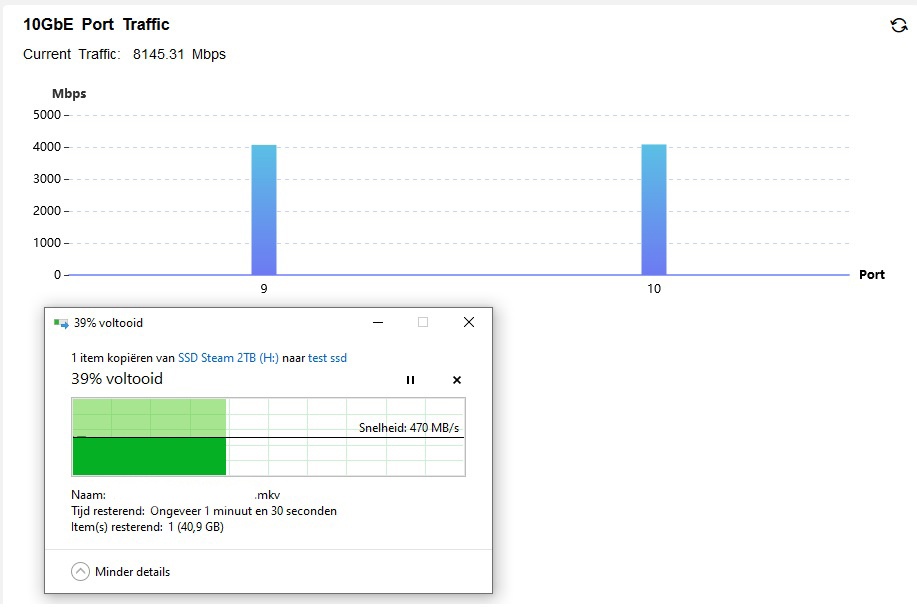QNAP LAN-10G2T-X550 10 Gbit netwerk adapter review
QNAP LAN-10G2T-X550 10 Gbit netwerk adapter review- Inleiding
QNAP is zich steeds meer aan het profileren in de home-network markt. Zo waren ze tot voor kort bij mij alleen maar bekend van de NAS systemen die ze maken, maar zijn ze onder andere ook bezig met routers, switches en.... netwerk adapters! Vandaag gaan we bekijken hoe de QNAP LAN-10G2T-X550 (hierna te noemen netwerk adapter) eruitziet, installeert en presteert!
- Uitpakken, bouw en features
De netwerk adapter komt in een no-nonsense bruine, kartonnen doos. In de doos zitten de volgende onderdelen:

Twee cat6a kabels, verschillende zakjes met schroefjes of andere benodigdheden voor de installatie, de netwerk adapter zelf, het instructieboekje en de mounting brackets om deze op verschillende dieptes in de kast te kunnen installeren.
Hieronder nog enkele foto's van dichterbij of vanuit andere hoeken:

Wat direct opviel van de netwerkadapter is dat er een kleine ventilator op zit.

Twee 10 Gbit netwerkpoorten.



Op deze foto's zijn ook de bijgeleverde mounting brackets te zien. Ikzelf heb de bracket die erop zat eraf moeten halen en de onderste van de twee van de foto erop moeten zetten.

- Specificaties
De netwerk adapter heeft de volgende afmetingen:
Breedte: 14.5 cm
Diepte: 7 cm (zonder bracket)
Hoogte: 2.3 cm (met bracket)



- Installatie
De installatie ging vrij simpel. Het is meteen te zien dat, voor mijn pc, de opgezette bracket te kort is. Ik schroefde twee schroefjes los en haalde de bracket eraf. Ik zette de andere bracket erop, schroefde de twee schroefjes weer vast en klaar. Als je er vervolgens voor zorgt dat je een vrij PCI-E slot in je pc hebt dan kun je deze zo in het slot plaatsen.
Let wel op, het is handig als je eerst de drivers downloadt, voordat je dit doet. Dat scheelt weer internetkabels wisselen terwijl je er klaar voor bent om deze te downloaden. De drivers zijn te vinden via de website van QNAP zelf. In dit geval:
https://www.qnap.com/nl-nl/product/nic-intel
Klik dan op 'stuurprogramma' en je komt op de website van intel:
https://downloadcenter.in...river-Pack?product=184686
Download hierop het gehele pakket van 663 MB, installeer deze en het zou moeten werken.
Mocht het niet werken dan kunnen er verschillende dingen aan de hand zijn. Je hebt:
- Windows nog niet opnieuw opgestart
- De internetkabel nog in het moederbord zelf zitten
- De internetkabel in poort 1/2 in plaats van de ander
- Niet de juiste netwerk adapter instellingen geselecteerd, zie hiervoor de afbeelding hieronder
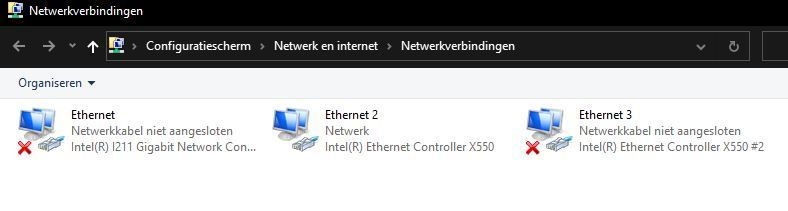
In het geval van bovenstaande afbeelding zijn drie netwerk adapters te zien. Van links naar recht is de linker de internetpoort van mijn moederbord zelf. Deze heb ik uitgeschakeld. Ethernet 2 is de rechter van de twee poorten, ethernet 3 is de linker van de twee poorten. Als ik dus, in dit geval, mijn internetkabel in de linker poort doe (terwijl ik deze via Windows heb uitgeschakeld, zoals hierboven te zien) dan heb je geen internet. Dat is wel even iets om rekening mee te houden als leek.
Het mooie aan deze netwerk adapter is dat deze twee poorten heeft en wat dat betreft ben je op de toekomst voorbereid. Op deze manier kun je (als dit in de toekomst mogelijk is) een 10 Gbit internetverbinding naar je pc krijgen terwijl je de andere poort gebruikt om deze aan te sluiten op een 10 Gbit switch. Geen compromissen dus tussen het één of het ander.
Als alles klopt dan krijg je uiteindelijk het volgende te zien bij je adapter instellingen:
:strip_exif()/m/383141/1LeUQKZUvoqJkWI3qtgv8Lgv4a5kJaMNk92mNZ1Q4pTqBu1BT0.jpeg?f=620xauto)
- Testmethode en prestaties
De netwerkadapter zit in mijn computer. Mijn computer is via een cat6 kabel verbonden met een 10 GbE switch van Netgear. Ook heb ik de verbinding getest met een 10 GbE switch van QNAP zelf. Vervolgens zit er aan de switch een QNAP TS-H973 AX NAS. Ook deze NAS heeft een 10 GbE poort. In de NAS zitten twee HDD's en twee SSD's. De ene SSD is een Sata SSD. De andere SSD maakt gebruik van een NVME interface. Deze SSD is tot snelheden in staat van ongeveer 3 GB/s (ruwweg 30 Gbit) en kan dus niet de bottleneck zijn. Ik schrijf een groot bestand via SMB en FTP weg naar deze snelle SSD. De doorvoersnelheden op de foto hieronder zijn volgens het SMB protocol.
De doorvoersnelheden waren als volgt:
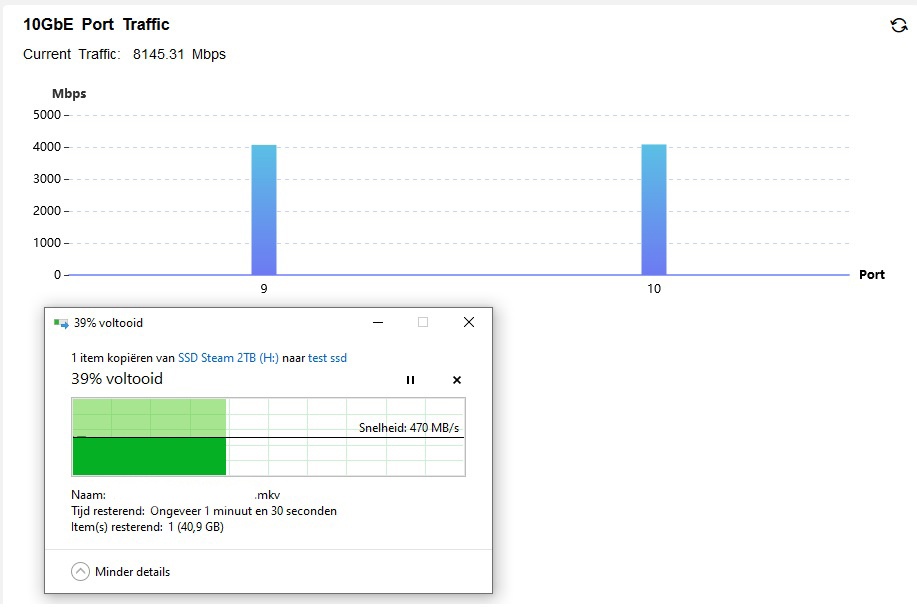
In bovenstaande afbeelding is te zien dat de netwerk adapter tot ongeveer 8.2 GbE over het netwerk kan verplaatsen, wat resulteert in een snelheid van 470 MB/s. Wat mij opviel is dat de snelheid zeer stabiel bleef. Uiteraard moet (in theorie) een 10 GbE netwerk in staat zijn tot snelheden van ongeveer 1.2 GB/s. Helaas heb ik dit nog niet mogen ervaren. Ik heb ondertussen ook nieuwe cat6a kabels besteld, om zo mijn cat6 kabels te vervangen. Ook dan ga ik wederom testen of er nu nog hogere snelheden uit komen. Op internet zie ik geregeld dat vrijwel iedereen deze snelheden behaald. Net als voorheen, update volgt.
Degenen die denken dat de netwerk adapter een hogere latency geeft, kan ik geruststellen. Mijn gemiddelde ping naar de dichtstbijzijnde server is vrijwel altijd 9ms, dit is na installatie van deze netwerk adapter nog steeds zo. Ook met online gaming merk ik geen verschil, sterker nog, in shooters ging het avonden achter elkaar grandioos. Al kan dit ook toeval zijn.
De netwerk adapter is wel wat luidruchtig en toch wel hoorbaar bij standaard gebruik van de pc. Ook als je niet bezig bent met flinke data-overdracht dan draait de kleine ventilator. Tijdens gamen, met of zonder koptelefoon op, is deze niet meer hoorbaar.
- Conclusie
Deze netwerkadapter is prima voor thuisgebruik of voor bedrijven die hun clients een snellere verbinding willen geven. De adapter is makkelijk te installeren, de inhoud van de doos is zeer compleet en de prestaties zijn meer dan prima! Echter, voor een prijs van minimaal €350 kun je ook bijna een nieuw moederbord kopen met ingebouwde 10 Gbit poort.
:fill(white):strip_exif()/i/2001477087.jpeg?f=imagemediumplus)
:fill(white):strip_exif()/i/2001477087.jpeg?f=imagemediumplus)
:fill(white):strip_exif()/i/2001477087.jpeg?f=imagemediumplus)
:fill(white):strip_exif()/i/2005721756.jpeg?f=imagemediumplus)
:fill(white):strip_exif()/i/2005721758.jpeg?f=imagemediumplus)











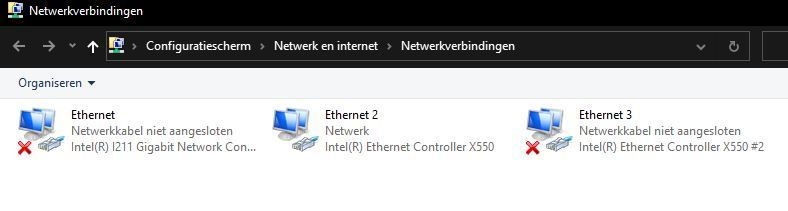
:strip_exif()/m/383141/1LeUQKZUvoqJkWI3qtgv8Lgv4a5kJaMNk92mNZ1Q4pTqBu1BT0.jpeg?f=620xauto)